1、就是这个图标,不管如何都删除不掉;
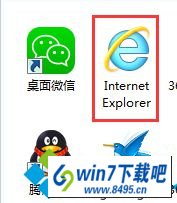
2、从开始或者按win+R打开运行,输入REGEdiT,打开注册表编辑器;
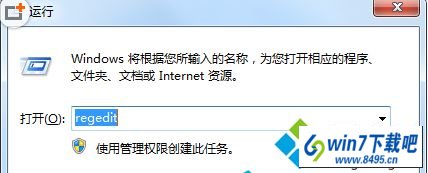
3、定位到注册表HKEY_LoCAL_MACHinEsoFTwAREMicrosoftwindowsCurrentVersionExplorerdesktopnamespace;
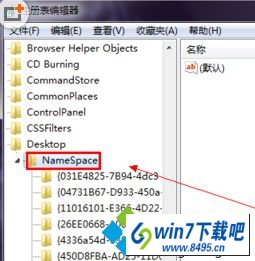
4、导出这个键值做备份;
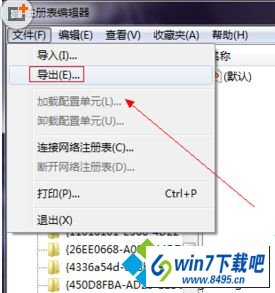
5、用记事本打开刚才的注册表,用查找功能查找internet Explorer,可以看到控件号是{B416d21B-3B22-B6d4-BBd3-BBd452dB3d5B};

6、找到对应的控件号,删除这个键值。
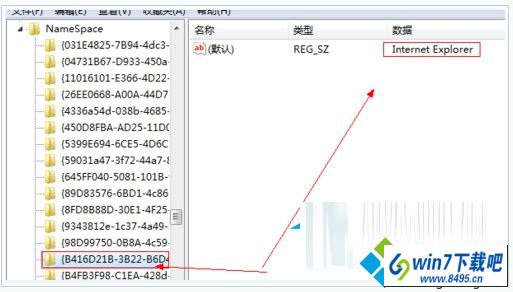
我们仅仅需要在注册表里面操作,就可以解决win10怎么删除iE图标的疑难杂症,是不是很神奇呢!当然,安装了清理垃圾软件也是有很多好处的,可以终止占用系统内存的冗余程序,可以把观看过的影片缓存清除。

 当前位置:
当前位置: